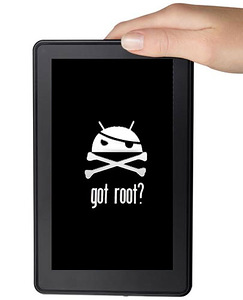 ちょうど昨日、宅配便業者が私に電話し、州からの小包を知らせてくれました。 1か月の予約注文を待った後、待望のFireがやってきました。 注文とウクライナへの配送のすべての困難を省きます。 タブレットはすでに多くの国内オンラインストアで販売されています。
ちょうど昨日、宅配便業者が私に電話し、州からの小包を知らせてくれました。 1か月の予約注文を待った後、待望のFireがやってきました。 注文とウクライナへの配送のすべての困難を省きます。 タブレットはすでに多くの国内オンラインストアで販売されています。
私にとってこれが最初のタブレットであり、最初のAndroidデバイスであることをすぐに警告します。 そのため、一見すると当たり前のことがたくさんあります。
ネイティブファームウェアについて特別なことは言いません。 すでにYouTubeでたくさんのレビューがあります。 最も興味深いものに移りましょう、すなわち:
ルートアクセスの取得。
ロシア語のキーボードをインストールします(標準の配信では、レイアウトを変更する方法はありません)。
Androidマーケットのインストール(次の記事のオプション)。
Amazon Kindle Fireでルートアクセスを取得する
ステップ1: Android SDKをダウンロードしてインストールします 。 JDKが必要な場合がありますが、インストーラーはJDKの入手先を教えてくれます。 SDKでは、Android 2.3.3(API10)とGoogle USB Driver Packageをインストールする必要があります。
ステップ2:フォルダー%Users%/%Username%/。Android (Windows 7の場合)に移動します。 そこでadb_usb.iniファイルを見つけて、最後の0x1949に書き込みます。 その後、SDKをインストールしたフォルダーに移動し、 そこにandroid_winusb.inf ( \ extra \ google \ usb_driver \ )を見つけて、 [Google.NTx86]および[GoogleNTamd64]セクションに次のテキストを追加します 。
;Kindle Fire
%SingleAdbInterface% = USB_Install, USB\VID_1949&PID_0006
%CompositeAdbInterface% = USB_Install, USB\VID_1949&PID_0006&MI_01
ステップ3:タブレットを接続し、Windowsにパッチを適用したinfをフィードします。
ステップ4: shortfuse.orgからSuper One Clickをダウンロードする-バージョン2.2を使用しました。
ステップ5:スーパーワンクリックを起動し、ルートをクリックします。 いくつかの操作の後、プログラムはタブレットを殺します。
これでは、すべてのように見えますが、何らかの理由で、スーパーユーザーが表示されませんでした。 問題は非常に簡単に解決されました...
タブレットの設定、デバイスの順に進み、見慣れないソースからのインストールを許可します(不明なソースからのアプリケーションのインストールを許可します)。 次に、ビルトインブラウザーで、ルートエクスプローラーapkと入力します(アマチュアアプリケーションが最初に見つかりました)。 ダウンロード、インストール、実行します。 System \ Appフォルダーに移動し、そこでSuperuser.apkアプリケーションを起動します。
これで、アプリケーションはシステムへのルートアクセスを取得できるようになります。
Amazon Kindle Fireにロシア語のキーボードとロケールをインストールする
原則として、Fireを購入したとき、ロシア語のローカライズが表示されることは期待していませんでしたが、タブレットが既に手元に落ちた瞬間にロシア語のレイアウトに切り替える可能性を見る希望はなくなりました。
しかし、rootアクセスを持っている場合、デフォルトのキーボードを変更しても問題はありません。
開始するには、キーボードレイアウトの変更をサポートするキーボードをダウンロードします。 繰り返しますが、ネイティブのAmazonマーケットではそのような喜びは見つかりませんが、少しグーグルでハッカーのキーボードapkを見つけました。 残念ながら、apkのインストール後は何も起こりませんでした。レイアウトを変更せずにデフォルトのアプリケーションがあったためです-そのままでした。 設定を変更するだけでは、キーボードアプリケーションを変更する方法はありません。
レイアウトを変更する機能を備えたキーボードをインストールするには、次のものが必要です。
- ルートアクセスが可能なAmazoon Kindle Fire。
- タブレットWiFiトランスポートのプログラム(Amazon市場で利用可能);
- タブレットルートエクスプローラーのプログラム(入手先、上記を参照);
- SQLite
- ハッカーのキーボードapk 。

上記のプログラムをインストールしたら、ロシア化を開始します。
ステップ1:ルートエクスプローラーを実行し、/ data / data / com.android.providers.settings / databasesフォルダーに移動します
そしてsettings.dbファイルをクリップボードにコピーします。 次に、/ sdcard /ダウンロードフォルダーに移動して、そこに貼り付けます。
ステップ2: WiFiトランスポートを起動し、ftpを介してタブレットに接続し、settings.dbファイルをコンピューターにコピーします。
ステップ3:最初にsettings.dbのコピーを安全な場所に保存したら、SQLiteを使用した編集に進みます。 [データの参照]タブに移動し、セキュリティで保護されたテーブルを選択します。 enable_input_methodsおよびdefault_input_methodという名前のフィールドが必要です。 デフォルトではcom.android.inputmethod.latin / .LatinIMEがあります。 ハッカーのキーボードの場合、値をorg.pocketworkstation.pckeyboard / .LatinIMEに変更します。 ファイルを保存して、タブレットにアップロードし直します。
さまざまなキーボードの値の別のリストを次に示します(xdaから取得)。
Swiftkey ( ): com.touchtype.swiftkey/com.touchtype.KeyboardService
Swiftkey Tablet ( ): com.touchtype.swiftkey.tablet.full/com.touchtype.KeyboardService
Swype: com.swype.android.inputmethod/.SwypeInputMethod
SymbolsKeyboard & TextArt Pro: com.mobisters.textart.pro/.AsciiTextArtKeyboardPro
SlideIT: com.dasur.slideit/.SlideITIME
Graffiti Pro: com.access_company.graffiti_pro/.Graffiti
FlexT9: com.nuance.flext9.input/.IME
Beansoft Thumb Keyboard: com.beansoft.keyboardplus/.LatinIME
Hacker's Keyboard: org.pocketworkstation.pckeyboard/.LatinIME
Simeji: com.adamrocker.android.input.simeji/.OpenWnnSimeji
ステップ4:同じルートエクスプローラーを使用して 、変更したsettings.dbファイルを/data/data/com.android.providers.settings/databasesフォルダーにコピーします。 次に、属性rw-rw ----を設定します(これを行わない場合は、レンガを取得します)。
ステップ 5- ロケールをロシア語に変更する: MoreLocale 2プログラムをダウンロードします 。 特別なジェスチャーをせずにインストールすると、ロケールをロシア語に変更できます。
ステップ6:タブレットを再起動し、ロシア語キーボードと部分的にロシア化されたインターフェイスを取得します。

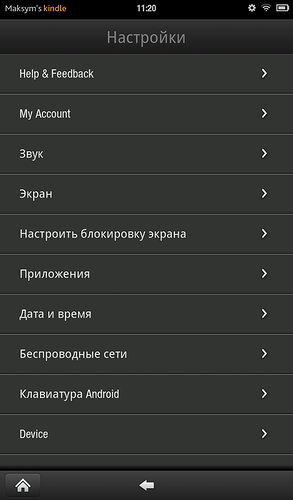
PS xda開発者フォーラムに心から感謝します。
PPS何かがうまくいかない場合-書き込み、可能であればそれを理解するのに役立ちます。
UPD:場合によっては、タブレットを再起動した後、レンガを入手できます-ロゴでダウンロードがフリーズします。 ハードリセットが役立つ-電源ボタンを約20秒間押し続けます。 解決しない場合は、 この手順を参照してください 。